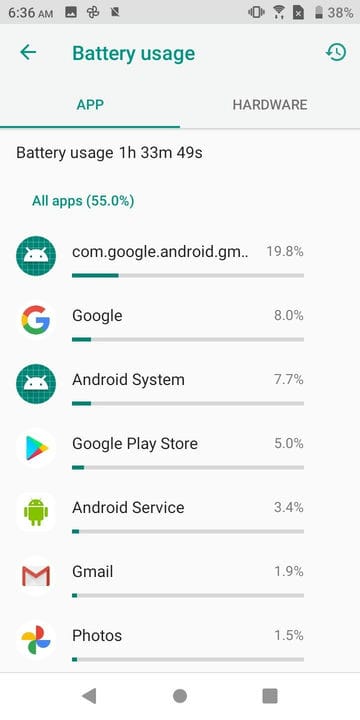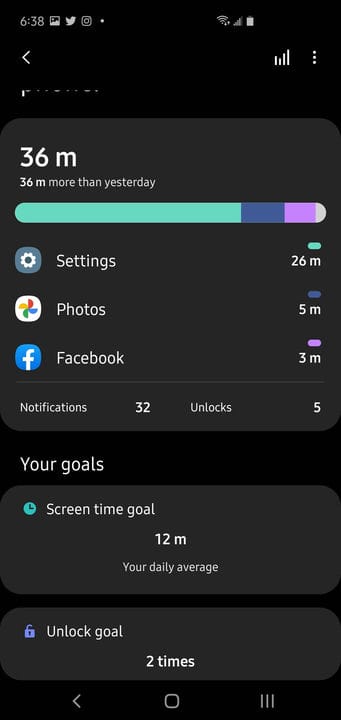Як перевірити статистику використання програми на Android трьома способами
- Існує кілька способів перевірити використання програми на телефоні або планшеті Android.
- Щоб побачити, скільки акумулятора споживає кожна програма, перевірте розділ «Акумулятор» програми «Налаштування».
- Ви можете побачити, скільки часу ви проводите в кожному додатку, у розділі Digital Wellbeing.
- Нарешті, ви можете перейти на сторінку Мережа та Інтернет, щоб побачити, скільки даних використовують ваші програми.
На вашому пристрої Android, ймовірно, є багато програм, і кожна з цих програм використовує такі ресурси, як заряд акумулятора та бездротові дані.
У вас є кілька простих інструментів для відстеження такої статистики використання програм, які ви можете використовувати, щоб вирішити, чи потрібно видаляти програми, які витрачають ресурси вашого телефону.
Різні пристрої Android іноді позначають параметри налаштувань по-різному, тому налаштування вашого телефону можуть не зовсім відповідати цим інструкціям, але вони мають бути дуже схожими і їх не важко знайти.
Як перевірити використання програми на Android
Термін служби батареї
Кожна програма споживає певну кількість заряду акумулятора. Це дозволить вам побачити, які програми працюють від акумулятора.
1 Запустіть програму Налаштування та торкніться «Акумулятор».
2 Торкніться «Використання батареї».
3 Переконайтеся, що ви перебуваєте на вкладці Програми. Ви можете прокрутити список додатків на своєму телефоні та побачити, який відсоток загального заряду акумулятора використовує кожна з ваших програм.
У розділі «Акумулятор» у налаштуваннях можна побачити, скільки заряду батареї використовує кожен додаток.
Інтернет і дані
Це корисно, якщо ви використовуєте обмежений тарифний план мобільного передавання даних.
1 Запустіть програму Налаштування та торкніться «Мережа та Інтернет».
2 Торкніться «Використання даних».
3 На сторінці використання даних торкніться «Переглянути деталі».
4 Тепер ви зможете прокручувати список усіх програм на вашому телефоні та бачити, скільки даних використовує кожна з них. Ви можете змінити період часу за допомогою елемента керування датою у верхній частині сторінки та переглянути докладнішу інформацію про використання даних, натиснувши певну програму.
Якщо ви хочете побачити, скільки даних використовує кожна програма, зверніться до розділу «Мережа та Інтернет» налаштувань.
Екранний час
Це дає змогу побачити, які ваші улюблені програми та скільки часу ви проводите з ними.
1 Запустіть програму Налаштування та торкніться «Цифровий добробут і батьківський контроль».
2 Торкніться «Показати свої дані» в розділі «Інструменти вашого цифрового благополуччя» у верхній частині сторінки.
3 Ви можете побачити статистику використання поточної програми в передній частині екрана. Щоб переглянути щотижневий звіт про час використання пристрою в додатках, торкніться значка графіка у верхньому правому куті екрана.
У розділі «Цифровий добробут» у налаштуваннях можна побачити, скільки часу ви проводите в кожній із своїх програм.